Microsoft 365 tootevõtmete kasutamine
Rakenduskoht
Paljude toimingute (nt Microsoft 365 aktiveerimine ja Microsoft 365 uuesti installimine) tootevõtme asemel on teie Microsofti konto.
Levinud küsimused Microsoft 365 tootevõtmete kohta
Alltoodud jaotistest saate teada, kas teil on vaja Microsoft 365 tootevõtit ja mida tootevõtmega teha, kui teil on tootevõti.
Ostsite just Microsoft 365
Kuva tootevõti
Office’i tootevõtmega seotud abi
Ma just ostsin Microsoft 365. Kuhu ma sisestan tootevõtme?
Kui ostsite uue, varem kasutamata tootenumbri
Kui teil on uus, mitte kunagi kasutatud tootevõti, avage www.microsoft365.com/setup ja järgige ekraanil kuvatavaid viipasid.

Kui ostsite Microsoft 365Microsoft Store
Kui ostsite Microsoft 365Microsoft Store saate seal sisestada tootevõtme.
-
Avage www.microsoftstore.com. Valige paremas ülanurgas Logi sisse ning sisestage kasutaja ID ja parool, mida kasutasite Microsoft 365 ostmiseks.
-
Pärast sisselogimist valige paremas ülanurgas oma nimi ja seejärel valige Tellimuste ajalugu .
-
Otsige üles Microsoft 365 ühekordne ost või üksik Microsoft 365 rakendus ja seejärel valige tootevõtme vaatamiseks Installi Microsoft 365 (see ei installi tegelikult Microsoft 365 ).
-
Valige uuesti installiMicrosoft 365 aknas, kus kuvatakse tootevõti.
-
Tere , tere! Võtame teie Microsoft 365 lehel järgige viipasid, et seostada tootevõti Microsofti konto ja alustada installimist.
Kui ostsite Microsoft 365Microsofti Töökoha allahindlusprogramm
Kui installite Office Professional Plus, Visio Professional või Project Professional tööandja Töökoha allahindlusprogramm(endine kodukasutusprogramm) soodustuse kaudu, sisestage tootevõti pärast toote installimist.
-
Käivitage olenevalt ostust mis tahes Microsoft 365 rakendus (nt Word, Visio või Project).
-
Kuval Microsoft 365 häälestamiseks logige sisse valige Ma ei soovi sisse logida ega kontot luua (see on väike link akna allservas).
-
Sisestage Microsoft 365 aktiveerimiseks Microsofti Töökoha allahindlusprogramm tootevõti.
Abi saamiseks lugege artiklit Abi Office'i installimisel Microsofti töökoha allahindlusprogrammi kaudu
Minu uues Windowsi arvutis oli Office, kuid ma ei leia tootevõtit
Kui kuvatakse microsoft 365 proovimise, ostmise või aktiveerimise võimalustega kuva Alustame , tähendab see, et Microsoft 365 on teie uude arvutisse installitud ühekuulise prooviversioonina Microsoft 365 Family. Arvuti tootja ei saa tootevõtit, kui te pole Microsoft 365 tootevõtmekaardi eest maksnud. Selle asemel saate käivitada Microsoft 365 Family prooviversiooni või osta Microsoft 365.
Kui maksite microsoft 365 toote uude Windowsi arvutisse lisamise eest, edastatakse Windowsi aktiveerimisel teie arvutisse digitaalne tootevõti. Te ei saa prinditud tootevõtit. Selle asemel kuvatakse Word (või mõne Microsoft 365 rakenduse) käivitamisel järgmine teade.
Uues arvutis ostetud või pakkumise raames saadud Office‘i aktiveerimisel abi saamine
Ostsin tootevõtmekaardi, aga sellel pole võtit
Kui ostsite Microsoft 365 tootevõtmekaardi, peate tootevõtme kuvamiseks võib-olla tootevõtmekaardi tagaküljelt hõbedase fooliumkatte hoolikalt maha kraapma. Kui te tootevõtit fooliumkatet maha kraapides kahjustate, vaadake jaotist Minu tootevõti on kadunud või rikutud.
Näpunäide.: Tootevõtmekaart võib sisaldada ka vöötkoode ning muid tähtede ja numbrite rühmi, kuid tootevõti kuvatakse alati vormingus XXXXX-XXXXX-XXXXX-XXXXX-XXXXX .
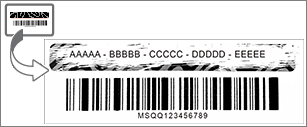
Microsoft 365 küsib minult tootevõtit
Office'i ja eraldi ostetud Microsoft 365 rakenduste (nt Project, Visio, Word, Excel ja Outlook) installimiseks ja aktiveerimiseks saate kasutada Microsofti konto, mitte tootevõtit.

Microsoft 365 installimiseks logige sisse
Märkige allolev sait järjehoidjate abil, et teaksite alati, kuhu Microsoft 365 installida.
Microsoft3 65 aktiveerimiseks logige sisse
Kui Microsoft 365 rakendus palub teil aktiveerida, logige tootevõtme asemel sisse oma Microsofti konto.
Kasutage õiget Microsofti kontot
Veenduge, et logite sisse Microsofti konto, mida kasutasite Microsoft 365 ostmisel.
Märkus.: Kui ostsiteMicrosoft 365 tellimuse pikendamiseks või prooviversiooni ostmiseks uue kasutamata Microsoft 365 tootevõtmekaardi, saate selle tootevõtme sisestada, kui Office seda küsib. Tootevõtme saate sisestada ka www.office.com/setup.
On mõni erand, mille korral peate tegema sisselogimise asemel midagi muud.
-
Kui ostsite Office Professional Plus, Visio Professional või Project Professional tööandja MicrosoftTöökoha allahindlusprogramm soodustuse kaudu, vajate Office'i arvutisse installimiseks tootevõtit. Veebist tootevõtme leidmiseks vaadake teemat Töökoha allahindlusprogrammi tootevõtme hankimine.
-
Kui kasutate oma töökohas Office Professional Plusi hulgilitsentsitud versiooni, saate tootevõtme administraatorilt.
-
Kui Office'i rakenduses kuvatakse kollane või punane riba teatega TELLIMUS ON AEGUNUD, peate Office'i kasutamise jätkamiseks oma Microsoft 365 tellimust pikendama. Abi saamiseks lugege teemat Microsoft 365 kodukasutajatele uuendamine.
-
Kui Office oli uude seadmesse eelinstallitud ja Office'i rakenduses kuvatakse kollane või punane riba tekstiga TOOTETEATIS Enamik <rakenduse funktsioone> keelatud, kuna see pole aktiveeritud , peate alustama uut Microsoft 365 Family prooviversiooni, logima sisse Office'iga seotud Microsofti konto. või ostke Office. Abi saamiseks lugege Office aktiveerimine.
-
Kui ostsite Office Professional Plusi veebist, vaadake jaotist Kas tootevõtme saab osta? või kui teie tootevõti ei tööta, vaadake jaotist Minu Office‘i tootevõti ei tööta.
Kas Office‘i taasinstallimiseks on vaja tootevõtit?
Ei ole vaja. Avage leht Microsofti konto, teenused & tellimused ja logige sisse office'i ostmisel kasutatud Microsofti konto kaudu. Kui olete oma Microsofti konto või parooli unustanud, saame teid aidata.

Märkus.: Office Professional Plus, Visio Professional või Project Professional uuesti installimiseks Microsofti Töökoha allahindlusprogramm (varem Microsofti kodukasutusprogramm) vajate tootevõtit. Abi saamiseks lugege artiklit Abi Office'i installimisel Microsofti töökoha allahindlusprogrammi kaudu.
Kas tootevõtit saab muuta?
Jah, teil on võimalik muuta Office Home & Businessi, Office Home & Studenti, Office Professionali ning eraldi ostetud Office'i rakenduses tootevõtit. Lisateavet leiate Office'i tootevõtme muutmine
Samuti saate vahetada oma Office'i litsentsi, kui ostate mõne muu Office'i versiooni. Näiteks kui teil on Office Home & Business ja otsustate tellida Microsoft 365, saate olemasoleva office Home & Businessi installi vahetada Microsoft 365 vastu. Lisateavet leiate teemast Office'i litsentsi vahetamine.
Kas tootevõtit saab Office‘is vaadata?
Ei saa. Turvalisuse tagamiseks ei kuvata Office’is täielikku tootevõtit.
Selle asemel saate Microsoft 365, Office 2021, Office 2019 ja Office 2016 puhul vaadata Office'ile kuuluvat Microsofti konto. See konto asub teie tootevõtme asemel ja seda saab kasutada Office'i uuesti installimiseks Microsofti konto, teenuste & tellimuste lehelt ja Office'i aktiveerimiseks.
Office'ile kuuluva Microsofti konto vaatamiseks avage dokument Word (või mõnes muus Office'i rakenduses) ja valige Fail > konto . Otsige toote nime alt välja Kuulub kasutajale järel olevat meiliaadressi.
Kas tootevõtit saab võrgus vaadata?
Ei, teie tootevõtit ei kuvata veebis (vt allpool erandit töökoha allahindlusprogrammi kohta). Peaksite oma Microsofti konto armatuurlauale sisse logima Microsofti kontoga, mida kasutasite selle Office'i versiooni ostmisel ja allalaadimisel.
Ostsite Office'i varasema versiooni Microsofti Töökoha allahindlusprogramm
Kui ostsite Office Professional Plus varasema versiooni, Visio Professional või Project Professional tööandja Töökoha allahindlusprogramm soodustuse kaudu, saate tootevõtit veebis vaadata lehel Tellimuse üksikasjad. Abi saamiseks vaadake teemat Töökoha allahindlusprogrammi tootevõtme hankimine.
Kas võtit saab vaadata Microsoft Store ?
Kui ostsite Microsoft Store Office Home & Studenti, Office Home & Businessi, Office Professional või üksikud Office'i rakendused ja te pole neid veel installinud, saate nende tootevõtmeid vaadata ja installida Microsoft Store kaudu.
Tootevõtme vaatamiseks Microsoft Store tehke järgmist.
-
Avage www.microsoftstore.com. Valige paremas ülanurgas Logi sisse ning sisestage Office'i ostmisel kasutatud kasutaja ID ja parool.
-
Pärast sisselogimist valige paremas ülanurgas oma nimi ja seejärel valige Tellimuste ajalugu .
-
Otsige üles Office'i ühekordne ost või individuaalne Office'i rakendus ja seejärel valige tootevõtme vaatamiseks Installi Office (see ei installi Tegelikult Office'it). Pange tähele, et see tootevõti ei vasta Microsofti konto teenuste & tellimuste lehel kuvatud tootevõtmele. See on normaalne.
Minu tootevõtmed pole vastavuses
See on normaalne. Microsofti konto teenuste & tellimuste lehel kuvatav Office'i tootevõti erineb alati tootevõtmekaardil või meiliteatises kuvatavast tootevõtmest. Ehkki need tootevõtmed kasutavad sama vormingut, on tegemist kahte eri tüüpi võtmetega.
Kas tootevõtme saab osta?
See oleneb sellest, mida soovite teha.
-
Office'i uue eksemplari ostmiseks või uue Microsoft 365 tellimuse alustamiseks saate Office'i tootevõtmekaardi osta edasimüüjalt. Tootevõtme saate lunastada https://microsoft365.com/setup , et häälestada Microsofti konto ja installida Office. Digitaalse allalaadimise saate osta ka otse Microsoft Storeveebisaidilt www.microsoftstore.com. Ühekordse ostuna soetud Office'i või üksikute Office'i rakenduste ostmisel saate tootevõtme, kuid te ei vaja ega saa Microsoft 365 tootevõtit.
-
Microsoft 365 tellimuse pikendamiseks saate jaemüüjalt osta Microsoft 365 tootevõtmekaardi ja tootevõtme lunastada aadressil https://microsoft365.com/setup. Samuti saate tellimust pikendada veebis ilma tootevõtmeta https://support.microsoft.com/help/4026354/office-renew-your-office-365-subscription.
-
Kui Office küsib teilt tootevõtit ja soovite Office'i aktiveerimiseks osta tootevõtme, on parem oma praegune Office'i versioon desinstallida ning seejärel osta ja installida Microsoft Store kaudu uus Office'i versioon. Nii saate kindel olla, et Office aktiveeritakse.
Hindade ja võimaluste võrdlemiseks ning ostu tegemiseks klõpsake allolevat nuppu.
Kui ostate Office'i tootevõtmeid mujalt, soovitame teil läbi vaadata ohutu ostmise näpunäited ja veenduda, et ostate ehtsa Microsofti tarkvara. Kui soovite veebist tootevõtit osta, lugege kindlasti näpunäidet Olge eraldi müüdavate tootevõtmete eest ettevaatlik . Kui ostate tootevõtme veebist ja see ei tööta või lakkab töötamast, lugege artiklit Minu Office’i tootevõti ei tööta.
Minu tootevõti on kadunud või rikutud
Kui olete oma tootevõtit kahjustanud, kuid teil on kehtiv ostutõend, võite Microsofti tugiteenustelt saada uue tootevõtme või muu võimaluse probleemi lahendamiseks. Abi saamiseks pöörduge Microsofti klienditoe poole .
Kui arvate, et tootevõti on kaotsi läinud, varastatud või valesti paigutatud ning soovite lihtsalt osta Office'i uuema versiooni, saate hindade ja võimaluste võrdlemiseks ning ostu tegemiseks klõpsata allolevat nuppu.
Microsoft 365 ostmine või proovimine
Kui ostate Office'it mujalt, soovitame teil läbi vaadata meie näpunäited turvalisemaks ostmiseks , veendumaks, et ostate ehtsa Microsofti tarkvara. Kui soovite veebist tootevõtit osta, lugege kindlasti näpunäidet Olge eraldi müüdavate tootevõtmete eest ettevaatlik .
Minu Office‘i tootevõti ei tööta
Kui Office.com/setup tootevõtme lunastamisel kuvatakse tõrketeade, lugege teemat Abi tootevõtme tõrgete korral Office.com/setup.
Kui teie Office'i tootevõti ei tööta või on lõpetanud töötamise, võtke ühendust müüjaga ja taotlege tagasimakset. Kui te ei ostnud tootevõtit koos tarkvaraga, on väga võimalik et tootevõti varastati või saad muu pettuse teel, ning on seetõttu blokeeritud. Kahjuks on olemas palju petturlikke inimesi, kes müüvad varastatud, kuritarvitatud või volitamata Microsofti tootevõtmeid. Mõnikord on sellised tootevõtmed koos Microsofti tarkvara allalaadimislingiga trükitud võltsitud siltidele või kaartidele ning vahel levitatakse neid edasimüügiks volitamata andmekandjatel (nt reklaamandmekandjatel, lõpptootja poolt tarkvara taasinstallimiseks ettenähtud andmekandjatel või muudel Microsofti programmipõhistel andmekandjatel).
Tootevõtme tõttu tootetoe poole pöördumine
Kui olete järginud selles artiklis toodud juhiseid ja vajate siiski abi, külastage abi saamiseks Microsofti tugiteenuste lehte.














